php 편집기 Youzi가 Dell 컴퓨터를 Windows 11에서 Windows 10으로 반환하는 방법을 소개합니다. Windows 11은 몇 가지 새로운 기능과 인터페이스 디자인을 제공하지만 일부 사용자는 Windows 10의 안정성과 친숙함을 선호할 수 있습니다. 몇 가지 간단한 단계를 통해 Windows 10으로 롤백할 수 있으며, Windows 10으로 롤백하려는 Dell 컴퓨터 사용자에게 도움이 되도록 이러한 방법을 자세히 안내해 드리겠습니다.
Dell win11을 win10 시스템으로 변경하는 방법에 대한 튜토리얼
방법 1: 10일 이내
1 먼저 Dell Windows 11 컴퓨터의 설정을 엽니다.
2. Windows 업데이트를 클릭하세요.
3. 그런 다음 고급 옵션을 선택하세요.
4. 입력 후 복원을 선택하세요.
5. 그러면 Return이 표시되며 클릭하면 Windows 10으로 돌아갑니다.
방법 2: 10일 이상
재설치 도구를 사용하여 시스템을 이전 버전으로 다시 설치합니다.
이 사이트에서는 두 가지 시스템 설치 방법을 제공합니다. 로컬 하드 디스크 설치가 가장 간단한 설치 방법입니다. 하드 디스크 설치를 사용하기 전에 U 디스크 부팅 도구를 만드는 것이 좋습니다. 하드 디스크 설치에 실패하거나, 컴퓨터를 켤 수 없거나, 환영 인터페이스에서 멈추거나, 바탕 화면에 들어갈 수 없거나, 블루 스크린이 나타나는 경우, 등, 그런 다음 시스템을 다시 설치하려면 U 디스크를 선택해야 합니다.
주의 사항: 시스템을 다시 설치할 때 현재 시스템 디스크(일반적으로 C 드라이브)가 포맷됩니다. C 드라이브와 데스크톱 데이터를 미리 백업하세요.
1. 로컬 하드 디스크 설치: Win10 시스템의 하드 디스크 설치 튜토리얼
2. U 디스크 부팅 도구 설치: win10 시스템의 U 디스크 재설치 튜토리얼
또는 여기에 최신 Win10 미러 시스템을 다운로드하여 설치합니다. 대지.
초소형 Win10 22H2 64비트 순수 버전 LTSC 버전
초소형 Win10 22H2 64비트 순수 버전 LTSC 버전 V2023 시스템은 최적화를 통해 만들어진 설치 시스템입니다. 내장된 바이러스 백신을 끄고, 광고와 푸시 알림을 끄고, 시스템의 모든 측면을 최적화하세요! 귀하의 하드웨어와 더 잘 호환되는 가장 안정적이고 포괄적인 범용 드라이버를 사용하세요! 필요한 경우 다운로드할 수 있습니다.
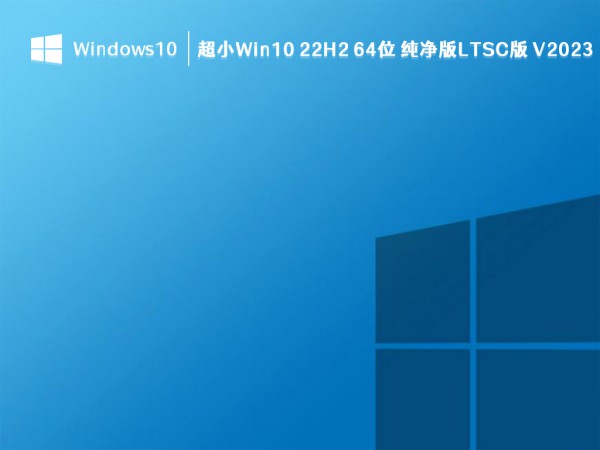
위 내용은 Dell 컴퓨터를 Windows 11에서 다시 Windows 10으로 다운그레이드하는 방법은 무엇입니까? Dell 컴퓨터에 Windows 10 시스템을 재설치하는 단계의 상세 내용입니다. 자세한 내용은 PHP 중국어 웹사이트의 기타 관련 기사를 참조하세요!